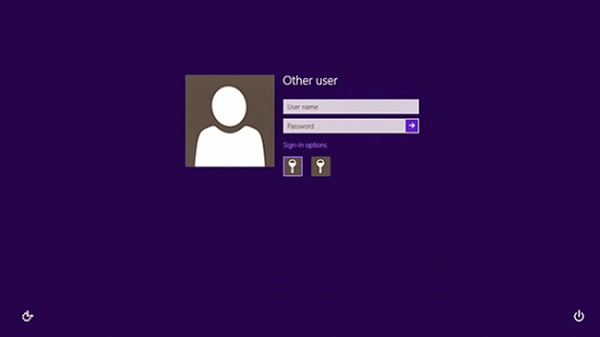
Hay que reconocerlo. Tener que escribir la contraseña de nuestra cuenta de Microsoft cada vez que entramos a Windows 8 resulta bastante pesado. Incluso si introducimos la opción de usar un PIN o una contraseña de imagen, acceder a esta plataforma puede provocar más de un ataque de urticaria. Claro que es recomendable proteger nuestros datos si utilizamos el ordenador fuera de casa. Pero, si la mayor parte del tiempo vamos a tener controlado donde está el equipo, existe una forma sencilla de quitar la contraseña de inicio. Te contamos en pocos pasos cómo quitar la contraseña de inicio de Windows 8.
Lo primero que tenemos que comprobar es si tenemos abierta una sesión con privilegios de administrador. Esta premisa es clave para poder llevar a cabo este truco. La gestión de estos privilegios se puede llevar a cabo a través de «Panel de Control», «Cuentas de usuario y protección infantil» y, de nuevo, «Cuentas de usuario». Aquí tendremos una opcion que nos permite cambiar el tipo de cuenta entre estándar y administrador. Una vez hecho este paso previo ya podemos seguir adelante.
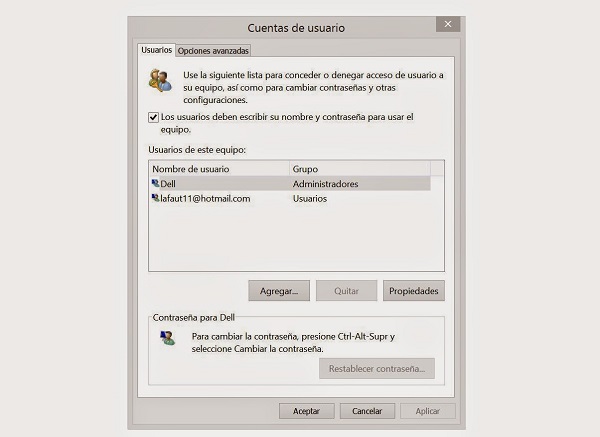
Después de esto, tenemos que abrir la herramienta de «Ejecutar». Hay varios modos de entrar aquí. La forma más sencilla es utilizar el atajo de «la tecla de Windows + R». De este modo se abre directamente la ventana para ejecutar procesos. Otro modo para acceder es apretar con el botón derecho del ratón en la esquina inferior izquierda y luego en «Ejecutar». En los dos casos, Una vez lleguemos a la ventanita, escribimos el comando «netplwiz» (sin las comillas). Un tercer modo para acceder a esta configuración es utilizar la barra de búsqueda rápida de Windows 8. Para ello, vamos a la interfaz principal Metro y comenzamos a teclear el comando anterior «netplwiz». El primer resultado de búsqueda debería ser esta herramienta. Por cierto, cuando arranquemos este proceso, podríamos ver una pestaña de control de cuentas de usuario en la que se nos pida la contraseña de administrador. Simplemente la escribimos en el recuadro y después hacemos click en «Sí».
Una vez dentro de la ventana de «Cuentas de usuario» la opción que nos interesa aparece en la parte superior y tiene por nombre «Los usuarios deben escribir su nombre y contraseña para acceder al equipo». Esta opción viene marcada por defecto. Basta con la desmarquemos y después presionemos sobre el botón de «Aplicar». Una vez hecho esto, deberíamos ver cómo la próxima vez que iniciemos el equipo no se nos pide ningún tipo de contraseña o PIN. En cualquier momento podemos volver atrás y volver a marcar la casilla para tener que introducir una contraseña al inicio de cada sesión. Esta opción puede ser muy útil si, por ejemplo, nos vamos de viaje o tenemos que compartir nuestro equipo con otros usuarios. En definitiva, un truco muy sencillo pero que nos puede ahorrar muchas molestias en el uso habitual de nuestro PC con Windows 8.





muchas gracias que alegría me dais.Menudo latazo poner todas la veces la contraseña
Me has mejorao la calidad de vida con éste artículo. Estupendo.
POR MUCHO QUE LO HE INTENTADO ESO NO FUNCIONA
HOLA NUEVAMENTE, DESPUÉS DE VARIOS INTENTOS ME HA RESULTADO, YA NO ME APARECE LA CONTRASEÑA AL INICIO.
Esta opción me permite entrar sin contraseña al inicio, pero una vez el pc queda sin actividad y sale la pantalla con la hora, ya te vuelve a pedir la contraseña. Saludos
Es verdead, este `proceso lo he hecho muchas veces, solo funciiona si lo reinicias, pero cuando la pantalla queda incativa, vuelve a solicitar la contraseña.
alguien que nos indique un modo mas efectivo
Después de hacer lo dicho recientemente, ve a «Configuración del PC», luego a «Cuentas», has click en «Opciones de inicio de sesión», y te va a aparecer la opción, «Directiva de contraseñas», selecciona «Cambiar», te aparecerá otra casilla, has click en «Cambiar» otra vez y tal vez se resuelva tu problema 🙂 . Saludos.
realicé todo estos pasos, pero sigue pidiendo contraseña…. por último me pide actualice windows para realizar estos cambios….???
tienes que ir a protector pantalla / cambiar configuración de energia / requerir contraseña al reactivarse / cambiar la configuración actualmente no disponible / no requerir contraseña
al iniciar no pide cs, pero una vez la pantalla esta inactiva 3minutos, NUEVAMENTE TE PIDE CONTRASEÑA…es un problema, como se podria resolver.gracias